根治PhotoshopCS6无法扫描步骤教学
发布时间: 2021-12-13
来源: 网络
编辑: word12345.com
阅读: 0
关键词:
PS教程
Adobe CS6已上市好一段时间,梅干也用了好一阵子的Photoshop CS6,慢慢习惯它的操作界面,与所新增的新功能,也慢慢脱离了CS3。虽然CS6与CS3在作图上,改善很多以往繁锁琐步骤,相对提升工作效率。但CS6却找不到扫描功能!原来是少了twain,在官网中找到解决办后,立马试试给大家看看。
过去在CS3时,选择置入就可开启扫描程序,进行影像的扫描,可是CS6却找不到此选项,Adobe官网中提出解决方案,只要将twain加入后,就能解决此问题啦!
Step1
点菜单的档案 / 读入,却会发现找不到扫描仪的?拙常?幼虐?hotoshop软件给关闭。

Step2
将下载好的档案解压缩,并把Twain_32.8BA,复制到Adobe Photoshop CS6Plug-insImagenomic文件夹下。

Step3
开启Photoshop CS6,再选择 档案 / 读入,这时就会看到扫描仪名称啦!
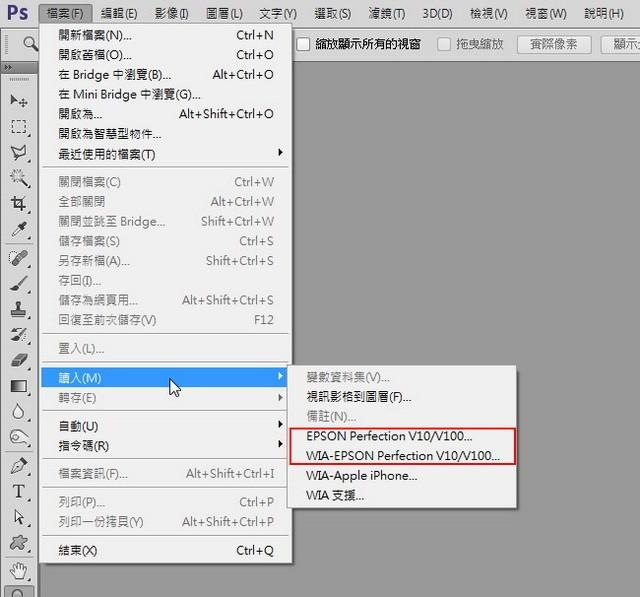
Step4
开启扫描仪后,因为CS5版后,Photoshop改采各自独立窗口,因此即便开启了扫描仪应用程序,但却会发生无在迭在PS最上层的问题,这时得先把PS最小化。

Step5
这样就可正常的运作。

Step6
当扫描完毕后,需先把此窗口给关闭,才有办法回到PS画面。

Step7
回到PS画面后,就会看到刚所扫描的影像啦!

